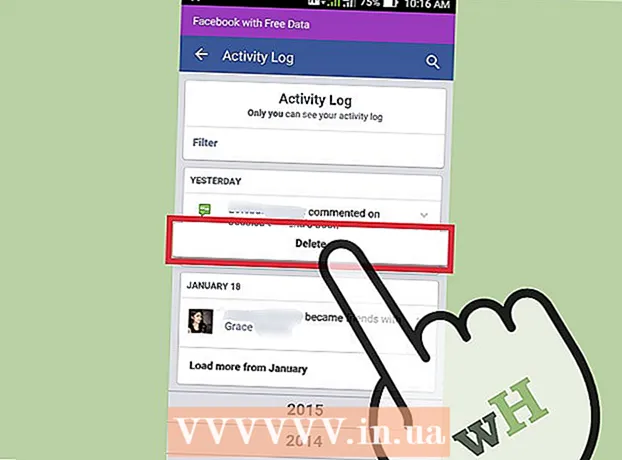Auteur:
Carl Weaver
Denlaod Vun Der Kreatioun:
23 Februar 2021
Update Datum:
28 Juni 2024

Inhalt
Dësen Artikel guidéiert Iech wéi Dir Oracle Java 9 JDK op Ubuntu Linux installéiere wäert. Maacht weg datt am Mäerz 2018 nëmmen 64-Bit Java 9 fir Ubuntu verfügbar ass.
Schrëtt
 1 Maacht en Terminal op. Klickt op d'Ikon "⋮⋮⋮" fir de Menü opzemaachen, scroll down a klickt duerno op "Terminal"
1 Maacht en Terminal op. Klickt op d'Ikon "⋮⋮⋮" fir de Menü opzemaachen, scroll down a klickt duerno op "Terminal"  .
. - Dir kënnt och klickt Alt+Ctrl+T.
 2 Ewechzehuelen installéiert Java Versiounen. Soss kënnt Dir Java 9 net installéieren:
2 Ewechzehuelen installéiert Java Versiounen. Soss kënnt Dir Java 9 net installéieren: - anzeginn sudo apt -get purge openjdk - *;
- klickt ↵ Gitt an;
- gitt e Passwuert an wann Dir gefrot gëtt;
- klickt Ywann gefrot, da klickt ↵ Gitt an.
 3 Gitt de Kommando fir Java z'installéieren. Gitt an sudo apt-get install Software-Properties-common an dréckt ↵ Gitt an.
3 Gitt de Kommando fir Java z'installéieren. Gitt an sudo apt-get install Software-Properties-common an dréckt ↵ Gitt an.  4 Ewechzehuelen al Software Versiounen. Gitt an sudo apt autoremove an dréckt ↵ Gitt an... Waart bis déi aktuell Softwareversioune geläscht ginn. Maachen dëst wäert Plaz op der Festplack vun Ärem Computer fräi maachen an ouni Problem sinn wann Dir Java installéiert.
4 Ewechzehuelen al Software Versiounen. Gitt an sudo apt autoremove an dréckt ↵ Gitt an... Waart bis déi aktuell Softwareversioune geläscht ginn. Maachen dëst wäert Plaz op der Festplack vun Ärem Computer fräi maachen an ouni Problem sinn wann Dir Java installéiert. - Den Uninstallatiounsprozess kann e puer Minutten daueren.
 5 Packagen aktualiséieren. Gitt an sudo apt-get update an dréckt ↵ Gitt anfir déi aktuell Software ze aktualiséieren.
5 Packagen aktualiséieren. Gitt an sudo apt-get update an dréckt ↵ Gitt anfir déi aktuell Software ze aktualiséieren.  6 Zougang zum Oracle Java Repository. Gitt an sudo add-apt-repository ppa: webupd8team / java an dréckt ↵ Gitt an.
6 Zougang zum Oracle Java Repository. Gitt an sudo add-apt-repository ppa: webupd8team / java an dréckt ↵ Gitt an.  7 Klickt op ↵ Gitt anwann gefrot. De Message "Press [ENTER] fir weider ze goen oder Ctrl-c fir ze addéieren annuléieren" erschéngt um Enn vun der Terminalfenster (Dréckt [ENTER] fir weiderzemaachen, oder Ctrl-c fir ze annuléieren). Klickt ↵ Gitt an.
7 Klickt op ↵ Gitt anwann gefrot. De Message "Press [ENTER] fir weider ze goen oder Ctrl-c fir ze addéieren annuléieren" erschéngt um Enn vun der Terminalfenster (Dréckt [ENTER] fir weiderzemaachen, oder Ctrl-c fir ze annuléieren). Klickt ↵ Gitt an.  8 Download Java. Gitt an sudo apt-get install oracle-java9-installer an dréckt ↵ Gitt anan dann gitt y an dréckt ↵ Gitt anwann gefrot. Den Download vum Java 9 Installateur fänkt un, an eng Bestätegungsfenster gëtt am Terminal op.
8 Download Java. Gitt an sudo apt-get install oracle-java9-installer an dréckt ↵ Gitt anan dann gitt y an dréckt ↵ Gitt anwann gefrot. Den Download vum Java 9 Installateur fänkt un, an eng Bestätegungsfenster gëtt am Terminal op.  9 Averstanen mat de Java Servicebedingunge. Klickt op ↵ Gitt an eemol fir weiderzemaachen an da benotzt de lénke Pfeil Schlëssel fir "Jo" ze wielen an dréckt ↵ Gitt an erëm.
9 Averstanen mat de Java Servicebedingunge. Klickt op ↵ Gitt an eemol fir weiderzemaachen an da benotzt de lénke Pfeil Schlëssel fir "Jo" ze wielen an dréckt ↵ Gitt an erëm.  10 Waart bis Java gelueden ass. Dëst wäert bis zu 20 Minutten daueren. Wann Ären Numm um Enn vum Terminal ugewise gëtt, gitt op den nächste Schrëtt.
10 Waart bis Java gelueden ass. Dëst wäert bis zu 20 Minutten daueren. Wann Ären Numm um Enn vum Terminal ugewise gëtt, gitt op den nächste Schrëtt.  11 Installéiert Java 9 mat Standardoptiounen. Gitt an sudo apt-get install oracle-java9-set-default an dréckt ↵ Gitt an, a gitt dann Äert Passwuert an (wann gefrot).
11 Installéiert Java 9 mat Standardoptiounen. Gitt an sudo apt-get install oracle-java9-set-default an dréckt ↵ Gitt an, a gitt dann Äert Passwuert an (wann gefrot).  12 Préift Är Java Versioun. Gitt an java -Versioun an dréckt ↵ Gitt an... Den Écran sollt déi folgend Noriicht weisen:
12 Préift Är Java Versioun. Gitt an java -Versioun an dréckt ↵ Gitt an... Den Écran sollt déi folgend Noriicht weisen: - Java Versioun "9.0.4" (Java Versioun 9.0.4)
 13 Update all Packagen. Gitt an sudo apt-get update an dréckt ↵ Gitt an... Wahrscheinlech wäert näischt geschéien, awer dëst garantéiert datt Dir déi lescht Java a Software benotzt. Den Terminal kann elo zougemaach ginn.
13 Update all Packagen. Gitt an sudo apt-get update an dréckt ↵ Gitt an... Wahrscheinlech wäert näischt geschéien, awer dëst garantéiert datt Dir déi lescht Java a Software benotzt. Den Terminal kann elo zougemaach ginn.
Tipps
- Déi stabil Versioun vum Java 10 gëtt am Joer 2018 verëffentlecht.
Warnungen
- Wann Dir 32-Bit Ubuntu leeft, kënnt Dir Java 9 net installéieren.